物流信息管理系统测试用例Word下载.docx
《物流信息管理系统测试用例Word下载.docx》由会员分享,可在线阅读,更多相关《物流信息管理系统测试用例Word下载.docx(32页珍藏版)》请在冰点文库上搜索。
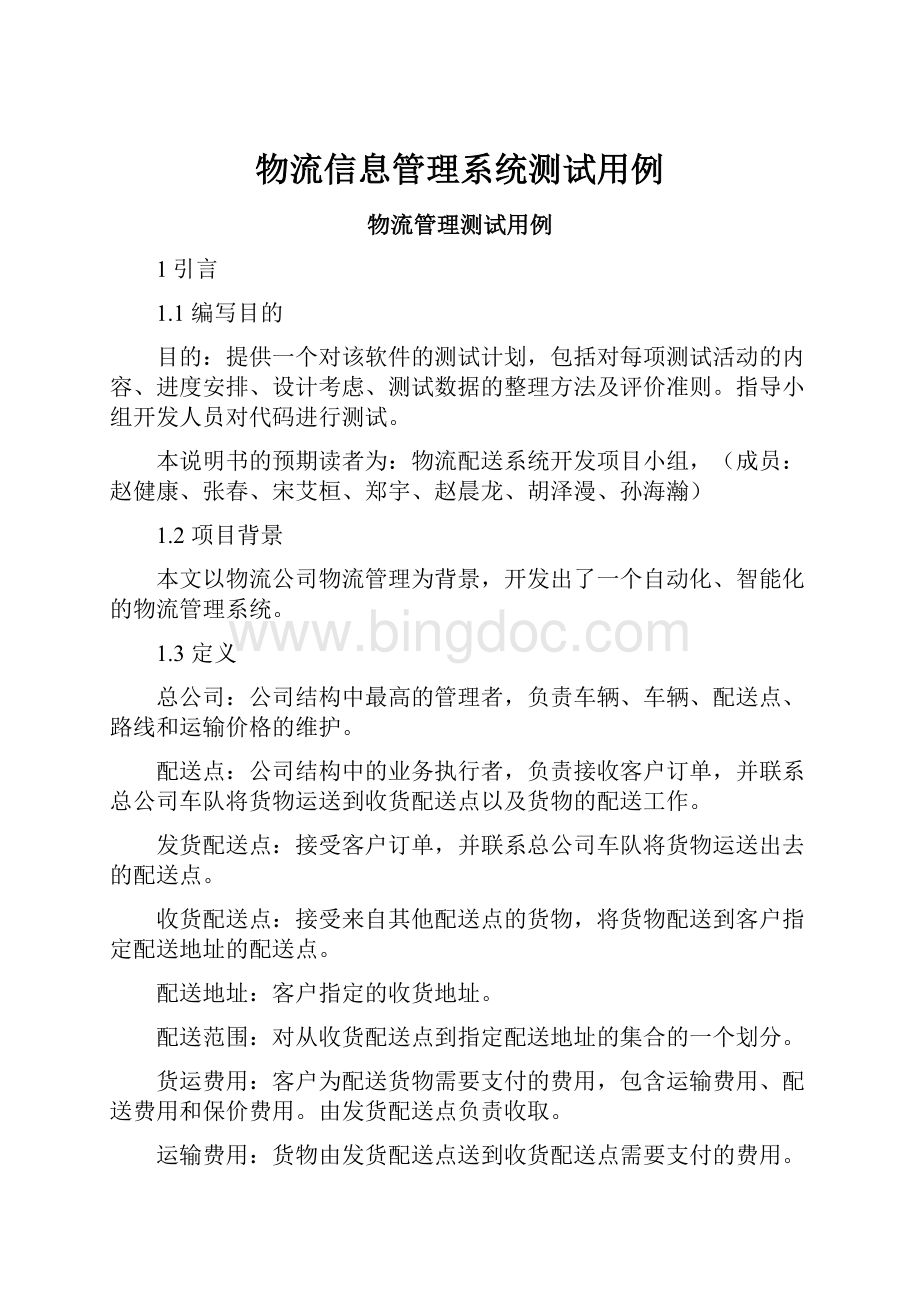
2任务概述
2.1目标
针对系统的每个子功能提供一组测试用例来测试系统的功能实现
2.2运行环境
操作系统
:
2003、7
数据库
开发使用2008
客户端
:
8浏览器、2、9
网络及硬件
数据中心可以放在公司机房,要求申请互联网地址。
或者放在有关电信机房采用主机托管模式。
网络中心数据服务器:
P42.6、2G内存以上,配2008
网络中心应用服务器:
P42.6、2G内存以上,配4.0中间件
客户机:
普通,配6以上浏览器,网络连接
3计划
3.1测试方案
测试方法:
黑盒测试系统的每个子功能,在网站页面输入对应的测试用例对每个功能进行测试,选取测试用例的原则:
根据页面需要使用者输入的参数来设计测试用例
3.2测试项目
组装测试
测试系统集成后的整体性能
测试内容:
将各个模块整合进框架后,运行网站,测试网站整体运行性能。
确认测试
系统交付前的最后一次测试,确认系统的各个功能模块正确执行
车辆管理测试、路线管理测试、配送点管理测试、系统参数设置测试、配送范围管理测试、价格管理测试、订单管理测试、交接单管理测试、报表管理测试、权限管理测试、客户管理测试。
3.3测试准备
编码完成、单元测试完成、系统整合完成
4测试项目说明
4.1车辆管理测试
4.1.1增加车辆测试
项目测试名称
增加车辆
测试内容
增加车辆功能是否能够正确执行
执行者
总公司管理员
测试用例
输入:
车牌号、车辆载重、车辆容积、车辆购买日期、车辆生产日期、车辆品牌、车辆首选路线、车辆购买负责人姓名、车辆备注(可选)
输出:
错误输入:
错误输出:
跳转到车辆增加成功提示页面
无输入内容或内容缺省
跳转到车辆增加失败错误提示信息
步骤及操作1进入车辆管理的页面
2选择增加车辆操作
3输入测试用例内容
4确认增加
5系统提示增加车辆成功
允许偏差
条件
4.1.2删除车辆测试
删除车辆
删除车辆功能是否能够正确执行
车牌号
车辆删除成功信息
输入内容缺省或没有对应的车牌号
车辆删除错误提示信息
2系统显示所有的车辆信息条目
3输入要删除的车辆的车牌号,选择要删除的车辆
4确认删除
5系统提示删除车辆成功
4.1.3修改车辆测试
修改车辆
修改车辆功能是否能够正确执行
车辆修改成功信息
车辆修改错误提示信息
3输入要修改的车辆的车牌号,选择要修改的车辆
4确认修改
5系统提示管理员修改成功
4.1.4查询车辆测试
查询车辆
查询车辆功能是否能够正确执行
对应车辆的相关信息
车辆查询错误提示信息
2选择查看车辆操作
3输入车牌号,选择单个记录查看车辆详细信息
4.2路线管理测试
4.2.1增加路线测试
增加路线
增加路线功能是否能够正确执行
起始配送点名称、目的配送点名称、中间配送点(可选,顺序可排)
增加路线的成功提示信息,系统成功记录路线信息
无输入参数或内容缺省
增加路线的错误提示信息
步骤及操作1进入路线管理的页面
2选择增加路线操作,进入路线增加页面
3输入路线的起始配送点、路过的配送点和中间配送点
4调整好路线顺序
5点击确认按钮,确认增加路线
6系统提示增加成功
4.2.2删除路线测试
删除路线
删除路线功能是否能够正确执行
输入1:
路线编号或路线名称或起始配送点+目的配送点
输出1:
输入2:
输出2:
错误输入1:
错误输出1:
对应的路线相关信息
点击删除路线按钮
删除路线的成功提示信息,系统成功删除了该路线及路线价格
输入的待删除的路线不存在
查询错误提示信息
2看到所有的路线信息
3输入路线编号或路线名称或起始配送点+目的配送点,选择要删除的路线
4点击删除按钮
5点击确认删除按钮
4.2.3修改路线测试
修改路线
修改路线功能是否能够正确执行
输入3:
输出3:
点击修改路线按钮
该路线上的所有配送点
点击修改按钮
修改成功提示信息
输入的待修改的路线不存在
3输入路线编号或路线名称或起始配送点+目的配送点,选择要修改的路线
4点击修改路线按钮,选择修改路线操作
5看到该路线上的所有配送点列表
6通过上移、下移、添加、删除操作修改路线的始点、终点及路线配送点
7点击确认修改按钮
8系统提示修改成功
4.2.4查询路线测试
查询路线
查询路线功能是否能够正确执行
输入的待查询的路线不存在
3输入路线编号或路线名称或起始配送点+目的配送点,选择要查看的路线
4系统显示路线全部信息
4.3配送点管理测试
4.3.1增加配送点测试
增加配送点
增加配送点是否成功
配送点名称、所属省份编号、配送点地址(可选)、配送点电话(可选)、配送点备注(可选)
添加成功信息
没有输入配送点名称或所属省份编号
输出错误提示信息
步骤及操作1登陆系统
2进入增加配送点页面
3输入配送点名称
4输入配送点
5点击添加按钮
6系统返回添加成功信息
错误步骤1登陆系统
3点击添加按钮
4系统返回错误提示信息
4.3.2删除配送点测试
删除配送点
删除配送点是否成功
输入选择要删除的配送点
输出删除成功信息
步骤及操作1进入配送点管理的页面
2看到所有的配送点信息条目
3选择要删除的配送点
4选择删除配送点操作
5系统提示删除或者修改包含此配送点的路线
6修改或者删除路线
7确认删除配送点
8系统删除该配送点的所有配送范围信息
9系统删除配送范围价格
10系统提示删除成功
4.3.3修改配送点测试
修改配送点
修改配送点是否成功
输入选择要修改的配送点
输出修改成功信息
3选择要修改的配送点
4选择修改配送点操作
5系统提示该配送点的信息
6修改该配送点的信息
7确认修改
8系统提示修改成功信息
4.3.4查询配送点测试
查询配送点
查询配送点是否成功
输入选择要查询的配送点
错误输入没有输入要查询的配送点
错误输出错误提示信息
3选择要查看的配送点
4选择要查询的配送点
5点击查询按钮
6系统显示已经选择的配送点的信息
错误步骤1进入管理页面
2进入配送点查询页面
3点击查询按钮
4系统显示错误提示信息
4.4.系统参数设置
4.4.1设置收入分成测试
设置收入分成
设置收入分成是否能够正确执行
输入新的收入分成比例
输出设置收入分成成功提示信息,系统成功修改分成比例
错误输入输入的收入分成比例小于0或大于1
错误输出设置收入分成错误提示信息
步骤及操作1进入设置参数页面
2选择设置收入分成比例操作
3系统显示原先的分成比例
4输入新的分成比例并提交
5系统提示设置成功
4.4.2设置首公斤测试
设置首公斤
设置比例是否能够正确执行
输入新的首公斤
输出设置首公斤成功提示信息,系统成功修改首公斤
错误输入输入的首公斤小于0
错误输出设置首公斤错误提示信息
2选择设置首公斤操作
3系统显示原先的首公斤
4输入新的首公斤并提交
4.5配送范围管理
4.5.1增加配送范围测试
增加配送范围
增加配送范围是否能够正确执行
输入配送点、配送范围名称、配送单位重量价格
输出增加配送范围成功的提示信息,系统成功增加了配送范围的信息
错误输入输入内容缺省或增加的配送范围已存在
错误输出增加配送范围失败的提示信息
步骤及操作1进入配送范围管理页面
2选择增加配送范围操作
3输入配送点、配送范围名称并提交
4系统提示同时增加该配送范围价格
5输入配送范围的单位重量价格并提交
6系统显示增加成功信息
4.5.2.删除配送范围测试
删除配送范围
删除配送范围是否能够正确执行
输入配送点或配送范围名称
输出删除配送范围成功的提示信息,系统成功删除了配送范围的信息
错误输入输入内容缺省或查找的配送范围不存在
错误输出删除配送范围失败的提示信息
2系统显示该配送点的所有配送范围
3直接点击选择或输入配送范围或配送范围名称来选择要删除的配送范围
4点击删除按钮来删除配送范围
5系统显示删除成功信息
4.5.3修改配送范围测试
修改配送范围
修改配送范围是否能够正确执行
输出修改配送范围成功的提示信息,系统成功修改了配送范围的信息
错误输出修改配送范围失败的提示信息
2系统显示所有的配送范围条目
3直接点击选择要修改的配送范围或输入配送范围或配送范围名称来选择要修改的配送范围
4点击修改按钮来修改配送范围
5修改该配送范围的信息,包括配送范围名称、配送单位重量价格并提交
6系统显示修改成功信息
4.5.4查看配送范围测试
查看配送范围
查看配送范围是否能够正确执行
输出对应的配送范围的具体信息
错误输出查看配送范围失败的提示信息
2选择查看配送范围操作
3系统显示该配送点的所有配送范围
4输入配送点或配送范围名称选择要查看的配送范围
5系统显示配送范围信息
4.6价格管理
4.6.1查询运输价格测试
查询运输价格
查询运输价格是否能够正确执行
输入路线或路线名称或起始配送点+目的配送点
输出路线价格信息
错误输入输入内容缺省或查找的路线不存在
错误输出查看路线价格失败的提示信息
步骤及操作1进入路线价格管理页面
2选择查看运输价格操作
3系统显示所有路线
4输入路线或路线名称或起始配送点+目的配送点来选择相应路线
5系统显示相应路线价格
4.6.2修改运输价格测试
修改运输价格
修改运输价格是否能够正确执行
输出修改路线价格成功的提示信息
错误输出修改路线价格失败的提示信息
3输入路线或路线名称或起始配送点+目的配送点来选择要修改的路线
4点击修改按钮选择修改配送价格操作
5输入新的配送价格并提交
6系统提示修改成功
4.6.3修改配送价格测试
修改配送价格
修改配送价格是否能够正确执行
输入新的配送价格(配送单位重量价格)
输出修改配送价格成功的提示信息,系统成功修改了配送价格范围
错误输入配送价格小于0
错误输出修改配送价格失败的提示信息
步骤及操作1进入管理配送价格管理页面
3选择需要修改配送范围
4点击修改按钮,选择修改配送价格操作
5修改配送单位重量价格
4.6.4查看配送价格测试
查看配送价格
查看配送价格是否能够正确执行
步骤及操作1进入配送价格管理页面
2系统显示所有该配送点的配送范围
3直接点击选择或输入配送范围的或名称来选择查看价格的配送范围
4系统显示该配送范围的价格信息
4.6.5查看路线价格测试
查看路线价格
查看路线价格功能是否能够正确执行
输入起始配送点、目的配送点、配送范围、货物总重量估计值
输出运送该货物的价格及该路线的计价方式
错误输入内容缺省或路线不存在
错误输出查询路线价格失败的提示信息
步骤及操作1输入起始配送点、目的配送点、配送范围选择路线
2输入货物总重量
3点击计算按钮,选择查询价格操作
4系统显示该路线的计价方式及价格
4.7订单管理
4.7.1下订单测试
下订单
下订单功能是否能够正确执行
客户,配送点管理员
输入起始配送点、目的配送点、货物总重量、收货人姓名、收货人联系电话、收货人地址、寄件人姓名、寄件人联系电话、寄件人地址、订单描述
输出下订单成功的提示信息
错误输入内容缺省或信息填写不合理
错误输出下订单失败的提示信息
步骤及操作1进入订单管理页面
2点击下订单按钮,选择下订单
3输入订单信息并提交
4系统提示下订单成功
4.7.2查看订单测试
查看订单
查看订单功能是否能够正确执行
客户,配送点管理员,总公司管理员
输入订单或订单状态或订单日期
输出对应订单的具体信息
错误输入内容缺省或查询的订单不存在
错误输出查询订单失败的提示信息
2点击查询订单按钮,选择查询订单操作
3输入订单或订单状态或订单日期,选择查看待定待定或历史订单信息或未生效订单信息
4系统显示订单信息
4.7.3修改订单状态测试
修改订单
修改订单功能是否能够正确执行
配送点管理员
输入货物编号
输出修改对应订单成功的提示信息
错误输入货物编号不存在
2点击修改订单按钮,选择修改订单操作
3输入货物编号
4订单状态自动改变
4.7.4删除订单测试
删除订单
删除订单功能是否能够正确执行
输入订单
输出删除订单成功的提示信息
错误输入订单不存在
错误输出删除订单失败的提示信息
步骤及操作1收到客户要取消订单的通知或超过了预定的天数仍未到货(系统自动删除)
2进入订单管理页面
3输入订单查询到相关订单并确认删除
4系统提示删除成功
4.8交接单管理测试
交接单
交接单管理功能是否能够正确执行
输入路线或路线名称
输出相应路线的交接单
错误输入路线不存在或该路线无货物可运输
错误输出生成交接单失败的提示信息
步骤及操作1进入收发货单管理页面
2选择生成交接单操作
3系统显示所有路线条目
4输入路线或路线名称,选择需要生成交接单的路线
5点击查看交接单按钮
6系统显示交接单信息
7点击打印按钮,选择打印操作
8系统打印交接单
4.9报表管理
4.9.1查看总公司报表测试
查看总公司报表
查看总公司功能是否能够正确执行
输入年、季度、月、及配送点名称的各种组合情况
输出相应时间相应配送点的报表情况
错误输入
错误输出
步骤及操作1进入总公司报表管理页面
2选择查看公司报表操作
3系统显示总公司今年各配送点的收入情况
4输入选择要查看的年、季、月
5系统显示所选时间的公司报表
4.9.2收货报表管理测试
输入年、季度、月、各种组合情况
步骤及操作1进入报表管理页面
2选择查看配送点收货报表操作
3输入年、季度、月的组合情况,选择要查看的年、季、月
4系统显示所选时间的收货报表
4.9.3发货报表管理测试
发货报表管理
测